Artigo escrito por Lucas C. de M. Leoni traz dicas de como visualizar dados com Formatação Condicional no Excel. Confira:
Passo para dar uma dica rápida de Excel que pode te ajudar na visualização dos dados! O assunto é Formatação Condicional.
O que é a Formatação Condicional? Quais as aplicações?
A formatação condicional no Excel é um jeito de você formatar as células automaticamente de acordo com uma condição imposta.
De uma forma simples, podemos usar essa ferramenta para classificar vários dados de uma forma rápida e automática. É possível: Pintar a célula de vermelho caso o valor seja negativo, e verde para positivo; criar um mapa de calor de uma tabela ou sequência de dados e criar uma forma visual de atingimento de metas, por exemplo. São as utilizações que vou passar aqui .
Pintar a célula de acordo com o valor/texto:
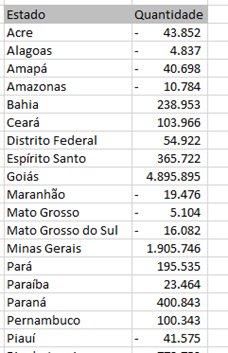
No exemplo acima, temos uma tabela com alguns valores negativos e positivos. Em uma tabela com 10, 12 linhas, não tem problema pintar uma por uma manualmente. Mas imagine em uma tabela com 100, 400, 1000 linhas? Ou então toda vez que você adiciona uma linha, ter que pintar novamente?
Basta selecionar todos os valores que deseja incluir na formatação, ir ao menu “Página Inicial” – “Formatação Condicional” – “Nova Regra”.
No campo “Selecione um tipo de regra”, escolha a opção “Formatar apenas células que contenham”. Dessa forma é possível escolher se queremos formatar de acordo com o valor da célula (número), se contém ou não contém uma palavra específica, datas, etc…
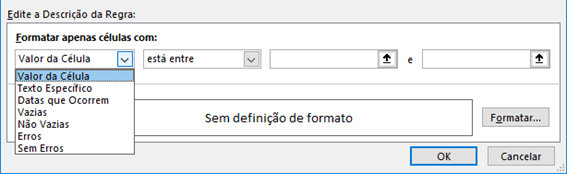
No nosso caso, vamos selecionar a opção “Valor da célular” e em seguida “é maior do que”, e escrever o valor 0 na caixa de texto (aqui pode ser o valor que você deseja usar como parâmetro. Ex: quero em verde apenas os clientes que compraram mais de 500 unidades). Em seguida clicamos em formatar.
Eu particularmente gosto de colocar o fundo (Preenchimento) em verde claro, e a cor da fonte em verde escuro. O painel ficará assim:
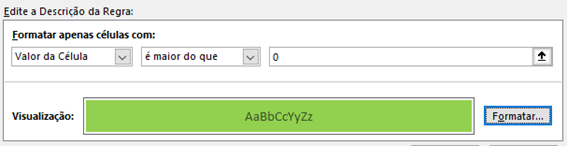
Ao clicar em OK, fica da seguinte forma:
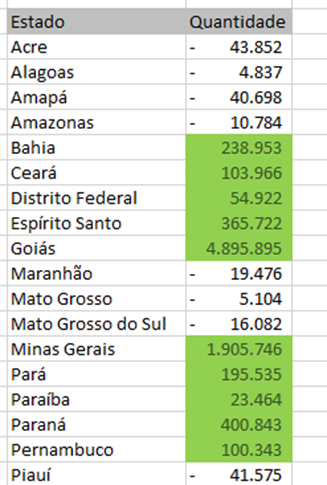
Fazendo o mesmo agora para os números negativos. A diferença é que agora vamos colocar os valores menores do que 0. Fica assim:
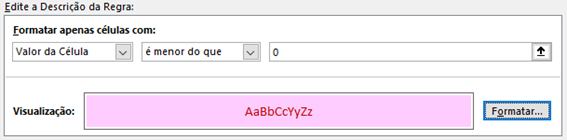
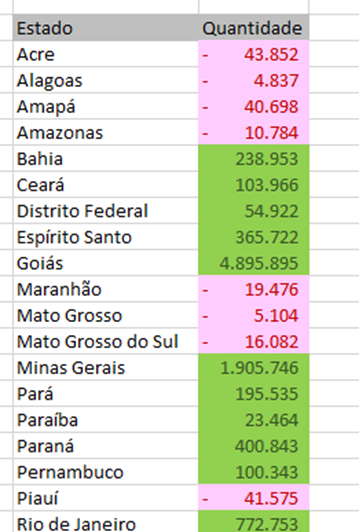
Outra opção também, é colocar de acordo com o texto da célula.

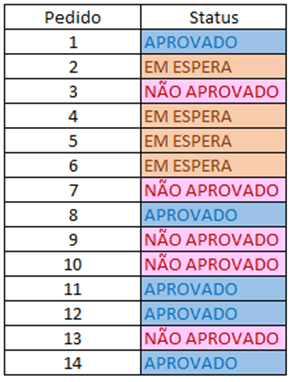
Mapa de Calor
O mapa de calor é uma forma visual de identificar os itens mais incidentes e menos incidentes, ou de maior e menor valor. É um pouco mais simples que o item anterior por já ter a opção pronta dentro do Excel.
É possível selecionar os campos em que se deseja comparar individualmente, sendo interessante a comparação por linhas, por colunas, ou da tabela inteira.
Por linha: Deve-se selecionar os valores que se deseja comparar. Nesse caso, termos uma visão dos estados em relação ao Produto.
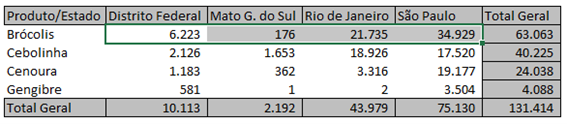
Novamente: “Página inicial” – “Formatação Condicional” – “Escala de cor”. Agora só escolher o que mais te agrada. O Excel irá trazer, nesse caso, os valores mais escuros como maiores, e os mais claros como menores.
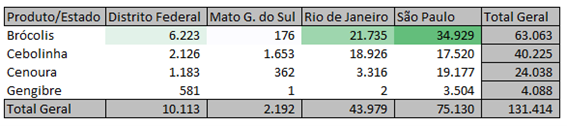
Replicando para as demais linhas, fica dessa forma (É possível apenas copiar a formatação e replicar para as demais linhas através do pincel de formatação). Dessa forma teremos visualmente os estados em que os valores são maiores. Lembrando que fizemos uma visualização por linhas.
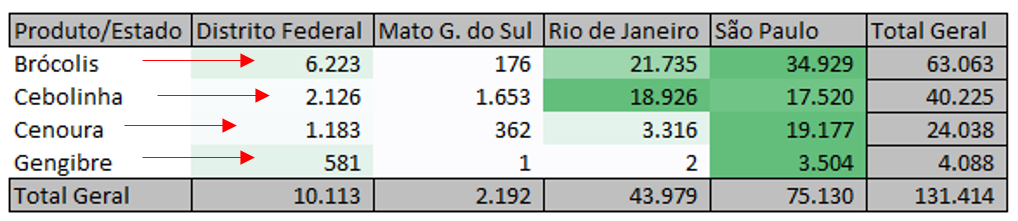
Barras de Dados
Outra forma interessante de comparar os valores é a Barra de progressos. Com ela é possível identificar o quão próximo se está de uma meta, ou também comparar os valores em análise.
Da mesma forma que os anteriores: “Página inicial” – “Formatação Condicional”, agora vamos escolher o “Barra de Dados”.
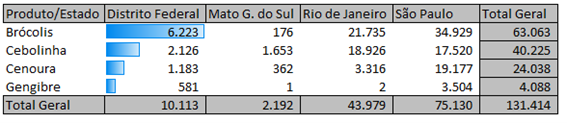
Lembre-se: os valores maiores e menores são levados como parâmetro, sendo o maior valor considerado como máximo, e o menor como mínimo, por isso, caso queira que existe um valor a ser atingido como uma meta, deve incluí-lo nas células da formatação, como o exemplo abaixo. O valor “800” passa a ser o valor máximo, e os outros são moldados a ele.
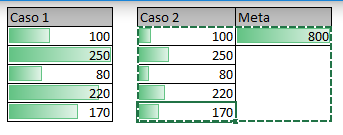
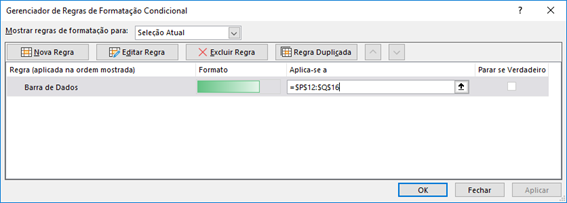
Obrigado pela atenção!
Caso apareça alguma dúvida, fique à vontade para me chamar no linkedin: https://www.linkedin.com/in/lucasleonii/; ou pelo e-mail lucascmleoni@gmail.com
Mais artigos de Lucas Leoni, clique aqui!
Clique para Cursos Data Storytelling
Para publicar artigos no blog entre em contato com
stefano.carnevalli@gmail.com
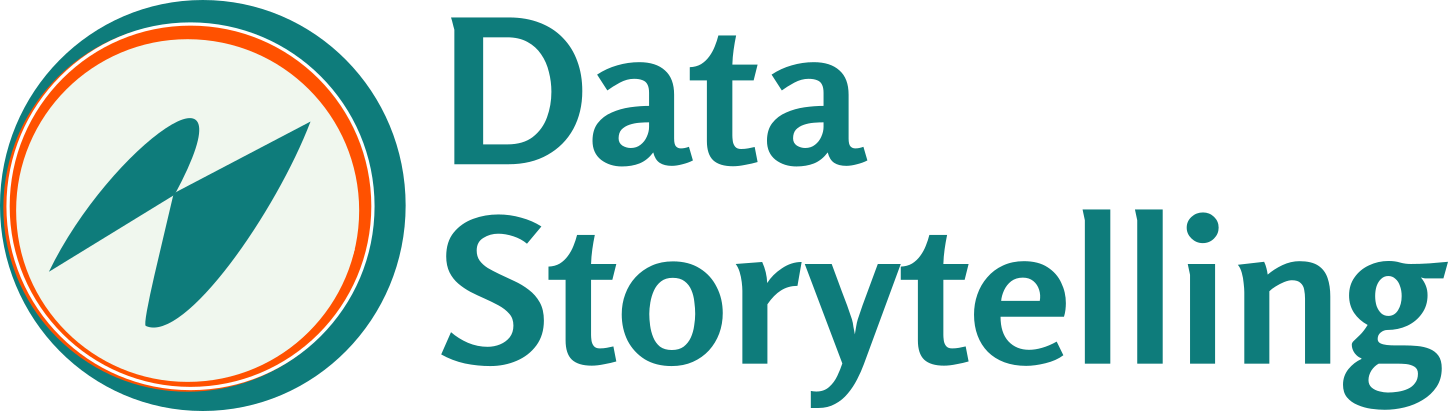
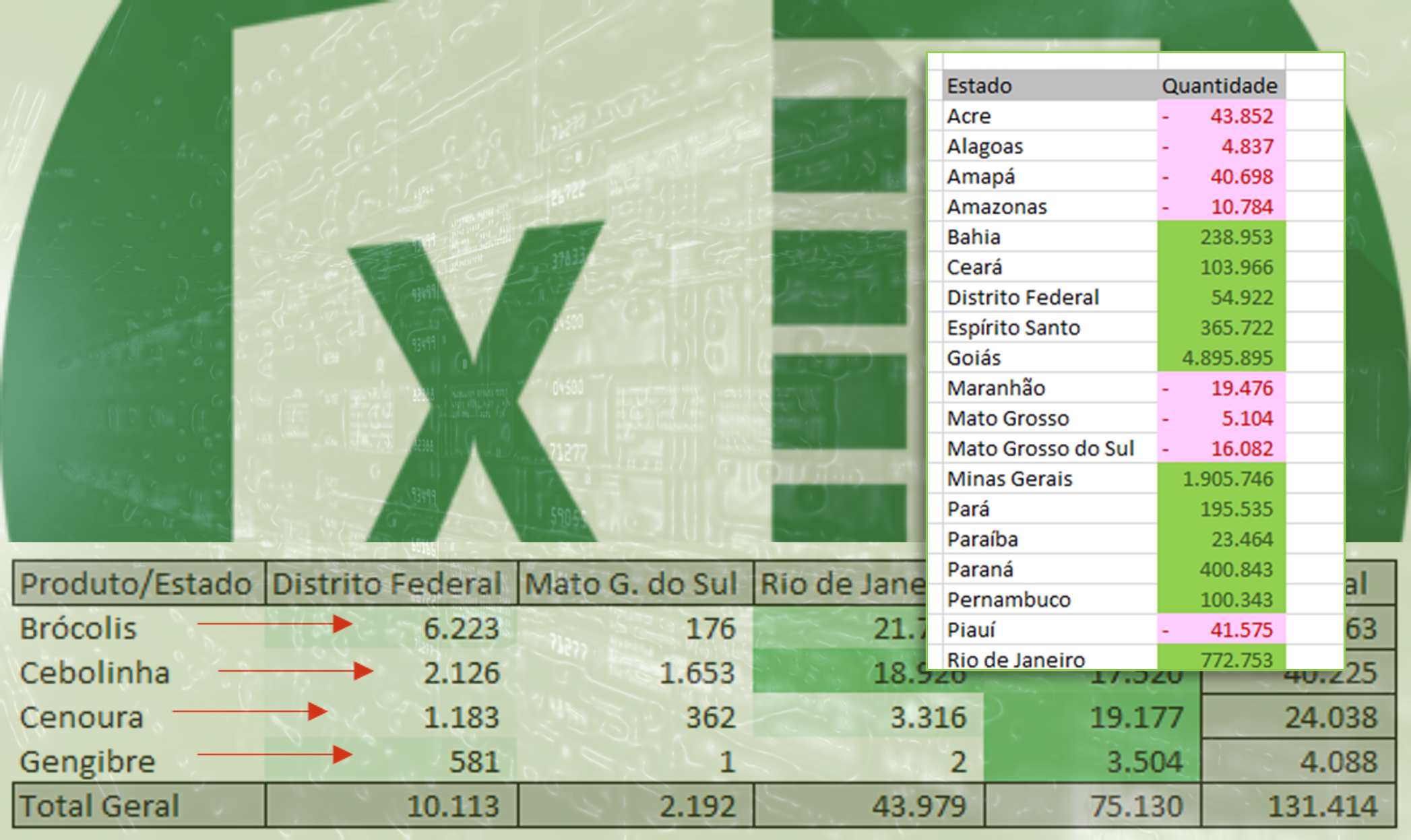
Comments are closed